11가지 최고의 수정 사항: Windows에서 리그 오브 레전드의 FPS 하락
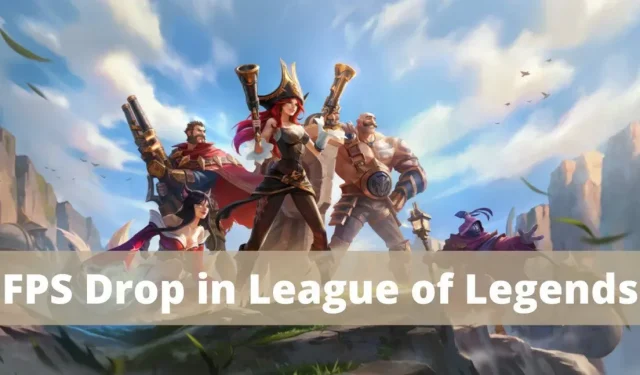
세계에서 가장 인기 있는 비디오 게임 중 하나는 리그 오브 레전드 입니다 . 분명히 고성능 PC가 필요한 MOBA 게임은 놀랍게도 거의 모든 저사양 컴퓨터에서 실행됩니다. 최근 다양한 종류의 PC를 사용하는 게이머들이 LoL 게임에서 FPS 저하 및 갑작스러운 랙 현상에 대해 불만을 제기하고 있습니다.
같은 문제가 발생하면 걱정할 필요가 없습니다. 리그 오브 레전드 프레임이 떨어지는 경우의 원인과 해결 방법을 조사하기 위해 노력했습니다. 자세한 내용은 아래에 나와 있습니다.
내 FPS가 계속 떨어지는 이유는 무엇입니까?
예를 들어 GeForce Experience 오버레이와 Discord 오버레이는 League of Legends에서 FPS를 낮추는 원인으로 지목되었습니다. 게임에서도 한동안 이러한 동작이 나타났습니다. 게임 파일 형식이 잘못되었거나 호환되지 않을 수 있습니다.
FPS가 갑자기 떨어지는 이유는 무엇입니까?
예를 들어 게임으로 인해 프로세서가 종료될 수 있습니다. 이 문제는 과열 또는 배터리 전원을 절약하려는 시도로 인해 발생하는 것이 논리적입니다. 이 CPU 속도 저하로 인해 게임이 처음에는 원활하게 재생되다가 중간에 갑자기 프레임 속도가 떨어지는 급격한 속도 저하가 발생합니다.
이것이 이유라면 열에 대한 노출을 최소화하는 방법은 무엇입니까?
열 축적 감지
게임은 보통 몇 시간 동안 작동하다가 그 후에 성능이 저하됩니까? 컴퓨터에서 나오는 공기가 엄청나게 뜨겁습니까? 그렇다면 의심할 여지 없이 그래픽 카드가 과열된 것입니다. 시스템에서 온도의 영향을 줄이기 위한 몇 가지 옵션이 있습니다.
압축 공기는 통풍구나 팬을 청소하는 데 사용할 수 있습니다. 컴퓨터의 팬은 종종 먼지, 이물질 및 머리카락으로 막힙니다. 컴퓨터의 공기 덕트와 팬을 청소하면 공기 흐름이 증가하고 더 시원하게 작동합니다.
노트북에서 리그 오브 레전드를 플레이하는 경우 노트북 쿨러를 구입하는 것을 고려해야 할 수 있습니다. 모델에 따라 USB 포트 또는 벽면 콘센트에 연결할 수 있는 외부 팬입니다. 그들은 컴퓨터 냉각을 훌륭하게 수행합니다.
시스템의 레지스트리 청소
응용 프로그램을 로드할 때마다 OS 및 기타 프로그램의 구성에 대한 정보를 저장하는 파일인 시스템 레지스트리가 변경됩니다. 시간이 지남에 따라 시스템 레지스트리가 상당히 커지기 때문에 시스템 효율성이 저하될 수 있습니다.
리그 오브 레전드 FPS가 Windows에서 충돌할 때 해결하는 솔루션
- 프레임 속도 제한 재설정
- 작업 관리자에서 불필요한 응용 프로그램을 닫습니다.
- 오버레이 비활성화
- 타사 앱 비활성화
- 비디오 카드 드라이버 업데이트
- 전체 화면 최적화 및 DPI 설정 변경
- PC에 발열 문제가 있는지 확인
- 리그 오브 레전드 및 클라이언트를 완전히 복원
- 손상된 게임 파일을 복구합니다.
- 컴퓨터 레지스트리 정리
- 모든 게임 사운드 비활성화
1. 프레임 속도 제한 재설정
- 리그 오브 레전드를 연 다음 설정으로 이동합니다.
- 왼쪽 메뉴로 돌아가 VIDEO를 선택합니다. “프레임 속도 제한” 필드까지 아래로 스크롤합니다.
- Uncapped in this area라고 표시된 목록에서 그림과 같이 값을 60 FPS로 변경합니다.
- 플레이하는 동안 오류를 방지하려면 다음 게임 구성을 설정하십시오.
- 해상도: 데스크탑 해상도와 동일
- 캐릭터 품질; 환경 품질; 매우 낮은
- 캐릭터 품질; 환경 품질; 매우 낮음 품질이 좋지 않음
- V-sync 스무딩이 제거될 때까지 기다리십시오.
- 이 설정을 저장하려면 “확인”을 선택한 후 “게임” 탭을 선택하십시오.
- 게임 플레이 섹션으로 이동하여 모션 보호를 선택 해제하십시오.
- 확인을 클릭하여 변경 사항을 저장하고 창을 닫습니다.
2. 작업 관리자에서 불필요한 애플리케이션을 닫습니다.
많은 사용자가 쓸모없는 프로그램과 앱을 모두 닫음으로써 Windows 10에서 League of Legends 프레임 드롭을 해결할 수 있었다고 말했습니다.
- Ctrl, Shift 및 Esc 키를 동시에 누르면 작업 관리자가 열립니다.
- 프로세스 탭에서 시스템의 높은 CPU 사용량을 사용하는 작업을 찾습니다.
- 마우스 오른쪽 버튼으로 선택하고 그림과 같이 “작업 끝내기”를 선택합니다.
- 지금 게임을 실행하여 위의 문제가 해결되었는지 확인하세요. 문제가 지속되면 아래 나열된 방법이 도움이 될 것입니다.
시작 절차를 중지하려면 관리자로 로그온하십시오.
- 시작 탭을 엽니다.
- 작업을 선택하고 비활성화합니다. League of Legends에서도 동일한 작업을 수행한 다음 마우스 오른쪽 버튼을 클릭하여 끌 수 있습니다.
3. 오버레이 비활성화
소프트웨어 구성 요소인 오버레이를 통해 게임 전반에 걸쳐 타사 소프트웨어 또는 프로그램에 액세스할 수 있습니다. 그러나 이러한 설정은 Windows 10에서 League of Legends의 프레임 속도를 감소시킬 수 있습니다.
- Discord를 실행하고 지시에 따라 화면 왼쪽 하단에 있는 톱니바퀴 아이콘을 클릭합니다.
- 왼쪽 패널에서 활동 설정을 선택한 다음 게임 오버레이를 선택합니다.
- 게임 내 오버레이 허용은 아래와 같이 여기에서 비활성화해야 합니다.
- 컴퓨터를 다시 시작하여 문제가 해결되었는지 확인하십시오.
4. 타사 앱 비활성화
- 작업 표시줄을 마우스 오른쪽 버튼으로 클릭하면 그림과 같이 메뉴에서 “작업 관리자”를 선택합니다.
- 작업 관리자 창에서 시작 탭을 선택합니다.
- 검색 상자에 Nvidia GeForce Experience를 입력합니다.
- 비활성화를 선택한 후 시스템을 재부팅합니다.
시작 메뉴에 NVIDIA GeForce Experience의 모든 버전이 포함되어 있지는 않습니다. 아래 지침에 따라 이 상황에서 제거해 보십시오.
- Windows 검색 상자에서 “제어판”을 검색한 다음 클릭하여 엽니다.
- 이 경우 아래와 같이 “보기”를 “큰 아이콘”으로 설정하여 “프로그램 및 기능”을 선택하십시오.
- NVIDIA Ge Force Experience로 이동한 후 마우스 오른쪽 버튼을 클릭합니다. 아래 그림과 같이 “삭제”를 클릭합니다.
- 모든 NVIDIA 프로그램이 제거되었는지 확인하려면 동일한 절차를 반복하십시오.
5. 비디오 카드 드라이버 업데이트
리그 오브 레전드 프레임 드롭을 해결하려면 시스템의 그래픽 드라이버를 최신 버전으로 업데이트해 보세요. 이렇게 하려면 먼저 시스템에 현재 설치된 그래픽 칩을 찾아야 합니다.
- Window + R 키를 동시에 눌러 실행 대화 상자를 시작합니다.
- 그림과 같이 입력 후 확인을 누릅니다
dxdiag. - 열리는 Direct X 진단 도구에서 디스플레이 탭을 선택합니다.
- 이제 제조업체 웹 사이트로 이동하여 최신 드라이버를 다운로드하십시오.
6. 전체 화면 최적화 및 DPI 설정 변경
League of Legends에서 프레임 손실 문제를 해결하려면 다음과 같이 전체 화면 최적화를 비활성화하십시오.
- Ctrl 키를 누른 상태에서 다운로드 폴더에 있는 League of Legends 설치 파일을 클릭합니다. 메뉴에서 “속성”을 선택합니다.
- 이제 호환성 탭으로 이동하십시오.
- 여기에서 전체 화면 최적화 비활성화 옆의 확인란을 선택합니다. 그런 다음 “고해상도 설정 변경” 옵션을 선택합니다.
- 변경 사항을 저장하려면 “높은 DPI 조정 동작 재정의” 확인란을 선택합니다.
- 모든 게임 실행 파일에 동일한 절차를 적용한 다음 변경 사항을 저장합니다.
7. PC에 발열 문제가 있는지 확인
PC가 무거운 게임을 실행하는 것은 더 어렵습니다. 또한 컴퓨터에서 요구하는 게임이 많을수록 더 빨리 뜨거워지고 느리게 실행되어 FPS가 낮아집니다.
리그 오브 레전드는 결코 어려운 게임이 아닙니다. 그러나 이로 인해 특히 장시간 플레이하는 경우 일부 온도 문제가 발생할 수 있습니다.
다행스럽게도 컴퓨터에 열 문제가 있는지 쉽게 알 수 있습니다. 노트북이나 컴퓨터 케이스가 뜨거운지 확인하려면 케이스를 만져보십시오. 시스템을 켤 때 시스템이 따뜻해야 합니다. 그러나 온도가 매우 높으면 그래픽 카드가 과열됩니다.
- 이러한 상황에서는 가능한 한 빨리 컴퓨터를 끄십시오. 컴퓨터가 꺼지면 열이 사라집니다.
- 그런 다음 먼지, 먼지 및 머리카락으로부터 팬과 앞 유리를 청소하십시오. 팬과 통풍구가 막히면 노트북을 시원하게 유지할 수 있을 만큼 충분히 순환하기 어렵습니다. 따라서 컴퓨터를 분해하고 부드럽고 마른 천(종이 타월)으로 모든 것을 닦으십시오. 컴퓨터 케이스를 열기 전에 진공 청소기를 사용하여 먼지를 제거할 수 있습니다.
8. 리그 오브 레전드와 클라이언트를 완전히 복원합니다.
손상되고 오작동하는 파일은 손상된 것으로 분류됩니다. 파일 손상은 다양한 방식으로 발생할 수 있으므로 완전히 방지할 수는 없습니다. 그러나 게임을 수정하면 모든 파일이 처음부터 설치되고 시스템에 손상된 파일이 없습니다.
따라서 리그 오브 레전드를 어떻게 수정합니까? 각 단계는 다음과 같습니다.
- 자격 증명을 입력하여 League of Legends 클라이언트에 로그인하세요.
- 클라이언트 창의 오른쪽 상단에는 “설정” 버튼이 있습니다. 거기를 클릭하십시오.
- 목록은 왼쪽에 있으며 일반 설정을 선택합니다.
- 완전한 수리를 시작하려면 아래로 스크롤하여 선택하십시오.
- “예”를 클릭하여 확인합니다.
고객이 수리 프로세스를 시작한 후 모든 것을 처리합니다. 파일은 자동으로 삭제됩니다. 프로그램이 다시 설치합니다. 컴퓨터의 프로세서와 인터넷 연결에 따라 절차는 20~60분이 소요될 수 있습니다.
시스템을 신속하게 업데이트하기 위해 복원이 완료된 후 컴퓨터를 재부팅하십시오.
9. 손상된 게임 파일 복구
- 리그 오브 레전드에 입장하세요.
- 오른쪽 상단에서 버튼을 클릭하시겠습니까? 물음표 기호.
- 모든 것이 준비되면 “복원”을 클릭하고 기다리십시오.
치료 과정은 문제의 심각도에 따라 최대 30분이 소요될 수 있습니다.
10. 컴퓨터 레지스트리 정리
모든 소프트웨어는 시스템 레지스트리를 수정합니다. 이러한 변경 사항은 시간이 지남에 따라 컴퓨터 성능에 영향을 미칠 수 있습니다.
레지스트리를 수정하려면 다양한 레지스트리 클리너 중에서 선택할 수 있습니다. 컴퓨터에 설치하자마자 변경 사항을 볼 수 있습니다.
11. 모든 게임 사운드 비활성화
League of Legends를 플레이한 후 오디오가 끊어지는 경우 종종 성공적인 것으로 입증된 솔루션이 있습니다. 게임의 사운드를 비활성화하면 성능이 향상됩니다. 그런 다음 LoL의 FPS 저하 문제가 해결되었는지 확인하십시오.
Windows 11의 League of Legends에서 FPS 드롭을 수정하는 방법은 무엇입니까?
- 오버클럭 취소
- LoL에서 FPS 제한 설정
- LoL 프로세스 우선순위 높음 설정
1. 오버클럭 취소
이러한 복구 중 어느 것도 성공적이지 않고 컴퓨터가 오버클럭된 경우 제거해야 합니다. 오버클러킹을 통해 성능을 개선해야 하지만 그렇지 않은 경우가 많습니다.
일부 구성 요소를 오버클러킹하면 시스템 성능 문제와 종종 LoL에서 FPS 저하를 유발하는 비효율적인 구성 요소가 발생할 수 있습니다. 오버클러킹이 중지된 후 오류를 수정해야 합니다.
최신 버전과 호환되므로 Windows 10용 방법 및 위에 나열된 방법을 시도하여 Windows 11에서 FPS 드롭을 수정할 수 있습니다.
2. LoL에서 FPS 제한 설정
- Esc는 리그 오브 레전드를 플레이하는 동안 선택 항목을 엽니다.
- 이 시점에서 내비게이션 바에서 “동영상” 탭을 선택합니다.
- 프레임 속도 제한기 드롭다운 메뉴를 클릭하여 다양한 옵션에서 60fps를 선택할 수 있습니다. 다른 속도를 선택할 수 있지만 여기에 설정된 속도로 시스템을 실행할 수 있는지 확인하십시오.
- 하단의 확인을 클릭하여 변경 사항을 저장할 수 있습니다.
단순히 규칙을 낮추는 것 외에도 Windows의 리그 오브 레전드에서 FPS를 개선하는 방법을 드디어 알게 되었습니다.
3. LoL 프로세스 우선순위를 높게 설정
- Ctrl + Esc + Shift를 눌러 작업 관리자를 연 다음 상단의 세부 정보 탭을 선택합니다.
- League of Legends 프로세스를 식별하고 Ctrl-클릭한 다음 우선 순위 설정 아래의 옵션 목록에서 높음을 선택합니다.
- 표시되는 알림창에서 우선순위 변경을 클릭하세요.
League of Legends에 높은 우선 순위가 부여되면 Windows 11의 FPS 드롭 문제가 해결되는지 확인하십시오.
리그오브레전드 최고의 FPS는?
많은 사용자가 이 질문을 하는 것 같습니다. 최적의 게임 플레이를 위한 정해진 프레임 속도는 없지만 기대치와 시스템 설정에 따라 다릅니다.
그러나 30에서 60 사이의 프레임 속도가 이상적이며 큰 즐거움을 가지고 게임을 즐길 수 있습니다. 예를 들어 프레임 속도를 75fps로 높이면 경험이 향상됩니다. 최선의 조치는 다양한 FPS 설정을 실험하고 게임에 가장 적합한 설정을 선택하는 것입니다.
또한 FPS 드롭은 게임 플레이에 큰 영향을 미칩니다. 또한 몇몇 플레이어는 LoL의 FPS가 0으로 떨어졌다고 주장했습니다.
다음은 이러한 문제로 인해 여전히 문제가 있는 경우에 대비해 도움이 되는 몇 가지 FPS 관련 지침입니다.
- Windows 10에서 수동으로 FPS를 높이는 방법에 대한 자세한 내용은 링크의 게시물을 즉시 확인하십시오.
- Windows 10의 내장 FPS 카운터 및 최고의 FPS 카운터 앱을 사용하는 방법: FPS 탭에서 약간의 하락을 감지할 수 있습니다.
- 게임 시작 시 FPS 문제 해결 여기에서 게임 시작 시 낮은 FPS 문제를 빠르게 해결할 수 있습니다.
- Windows 10 또는 11용 FPS 개선: FPS를 수동으로 높이는 방법 알아보기
- 재부팅 전 낮은 FPS 재부팅 이후에만 FPS 하락이 안정적인지 첨부된 팁을 확인하세요.
- AMD(League of Legends) FPS 드롭: Windows에서는 AMD 프로세서의 FPS를 높일 수도 있습니다.
- Ping 및 프레임 속도: 둘 사이의 관계를 탐색하여 하나가 다른 하나에 영향을 미칠 수 있는지 확인합니다.
결론
귀하의 컴퓨터가 더 이상 “훌륭한” 것으로 간주되지 않는다는 사실을 알게 되었을 때 귀하가 어떻게 느끼실지 이해합니다. 제가 드릴 수 있는 유일한 조언은 새로운 리그 오브 레전드 호환 게임용 PC를 구입하는 것입니다.
이제 컴퓨터의 최대 성능으로 게임을 즐길 수 있습니다. “LoL에서 좋은 PC의 낮은 fps” 문제는 흔하지 않지만 우리 중 많은 사람들이 여전히 직면하고 있습니다.
자주하는 질문
HDR에서 몇 FPS입니까?
HDR 기능은 30fps에서도 4K HDR 디스플레이를 구동할 수 있는 모든 그래픽 카드에서 사용할 수 있습니다. AMD, Nvidia 및 Intel 간의 HDR 품질에는 눈에 띄는 차이가 없습니다. 그들은 모두 HDR10과 호환되며 유사한 이미지를 생성합니다.
어떻게 FPS를 높일 수 있습니까?
– 모니터의 새로 고침 빈도를 찾으십시오. – 지금 프레임 속도를 확인하십시오. – Windows 10 게임 모드를 켜기로 설정합니다. – 최신 비디오 드라이버가 설치되어 있는지 확인하십시오. – 게임 설정을 사용자 지정합니다.
프레임이 계속 떨어지는 이유는 무엇입니까?
낮은 FPS의 가장 일반적인 이유는 처리할 수 있는 것보다 컴퓨터에 더 많은 스트레스를 주는 그래픽 설정을 사용하기 때문입니다. 그렇다면 FPS를 높이는 방법은 무엇입니까? 한 가지 접근 방식은 프로세서, RAM 또는 그래픽 카드를 업그레이드하는 것입니다.
내 FPS가 왜 이렇게 낮나요?
FPS 저하의 가장 일반적인 원인은 컴퓨터 리소스에 너무 많은 부하를 가하는 그래픽 설정입니다. 문제를 해결하는 한 가지 방법은 최신 그래픽 카드, 더 많은 RAM 또는 더 빠른 프로세서를 구입하는 것입니다.



답글 남기기